目次
スマホやPCを購入したり、Gmailを使うためこれからGoogleアカウントの新規作成をしようとしている方へ。
今回は最短5分でできる、Googleアカウントの新規作成方法と、その注意点をご紹介します。
所要時間は5分!Googleアカウントの新規作成方法
まずはGoogleアカウントを新しく作る方法をご説明します。
新規作成のかんたん8ステップ
1:「Googleアカウントの作成」にアクセスし、「自分用」をクリックします。
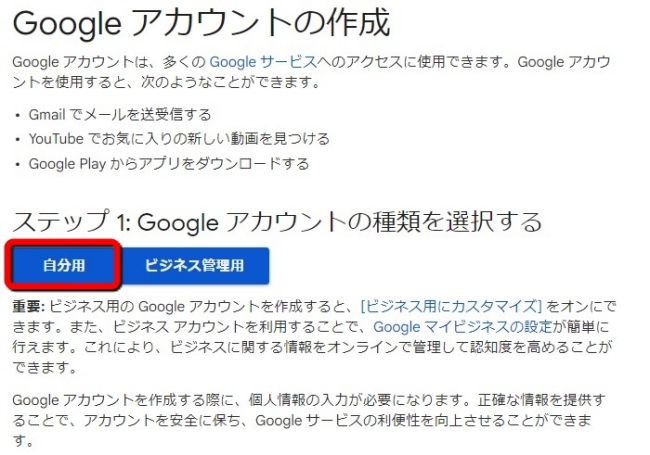
2:「姓名」、「ユーザー名」、「パスワード」を入力します。姓名とパスワードは後から変更できますが、「ユーザー名(Gmailアドレス)」は基本的に後から変更できないため注意しましょう。すべての入力を終えたら「次へ」を選択します。
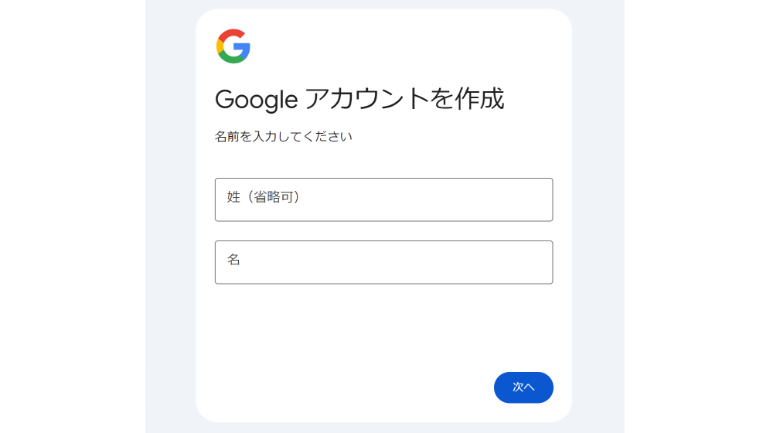
3:生年月日と性別を入力して、「次へ」をクリックします。
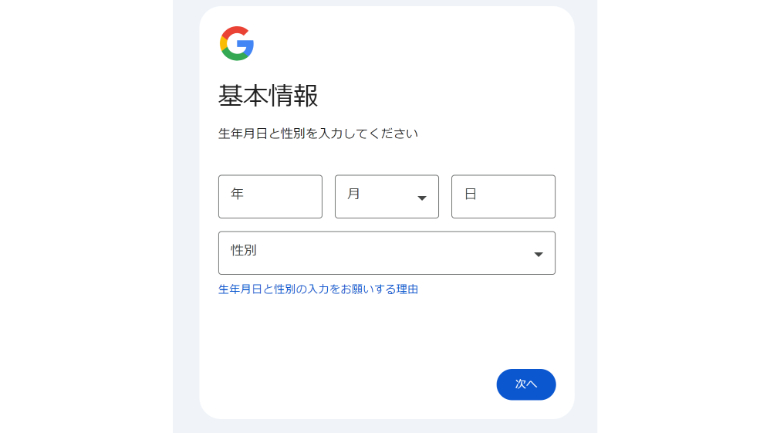
4:Gmailアドレスの選択を行います。表示されているアドレスか、独自のアドレスを作成します。
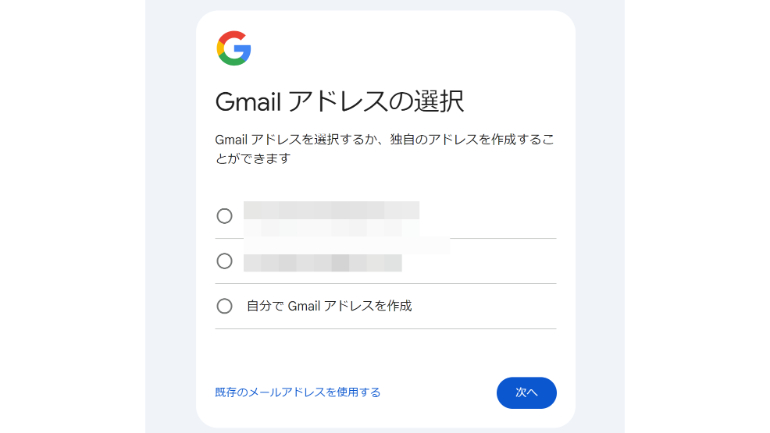
5:パスワードを作成します。パスワードは半角アルファベット、数字、記号を組み合わせたものを入力します。
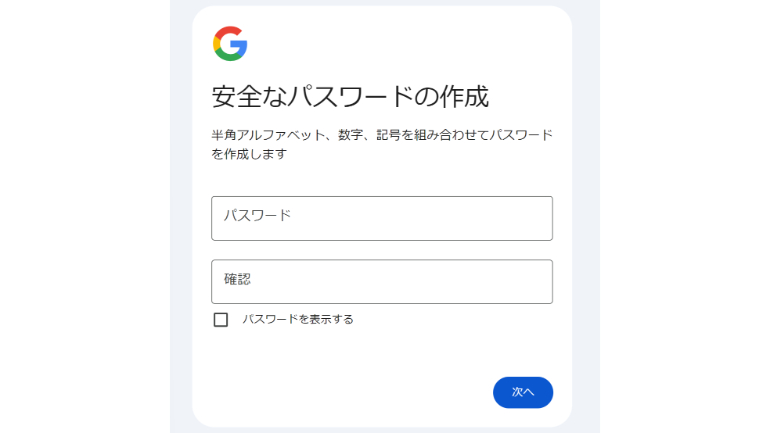
6:電話番号を入力して、ロボットによる操作ではないことを証明します。確認コードを受け取ったら、入力して「次へ」をクリックします。

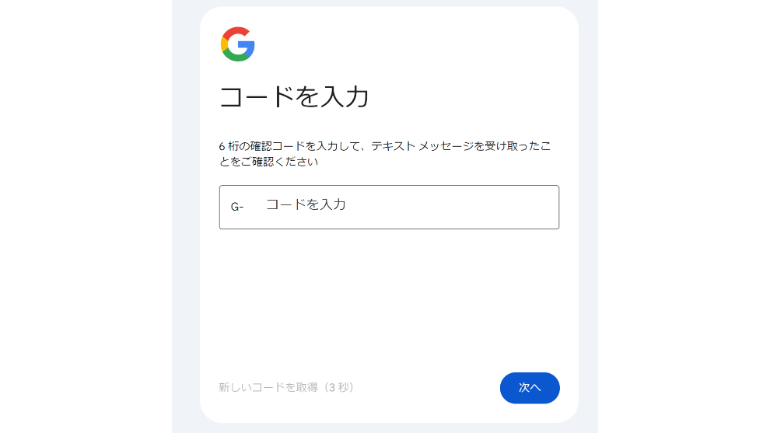
7:再設定用のメールアドレスを追加します。この操作はスキップ可能です。アカウント情報の確認画面で「次へ」を押します。
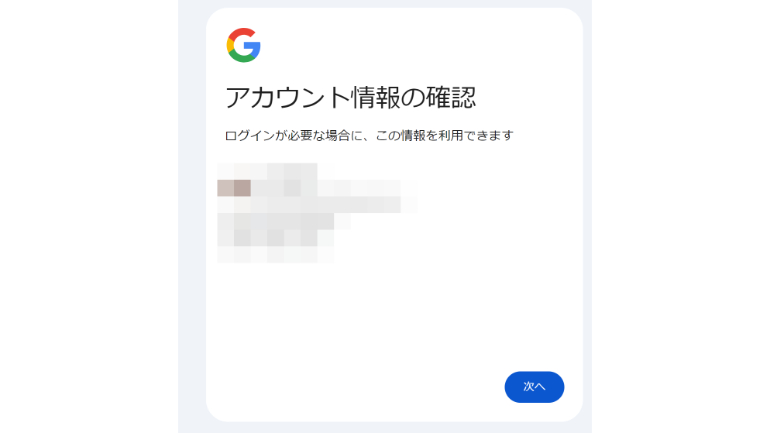
8:プライバシーと利用規約が出るので「同意する」をクリックして完了です。
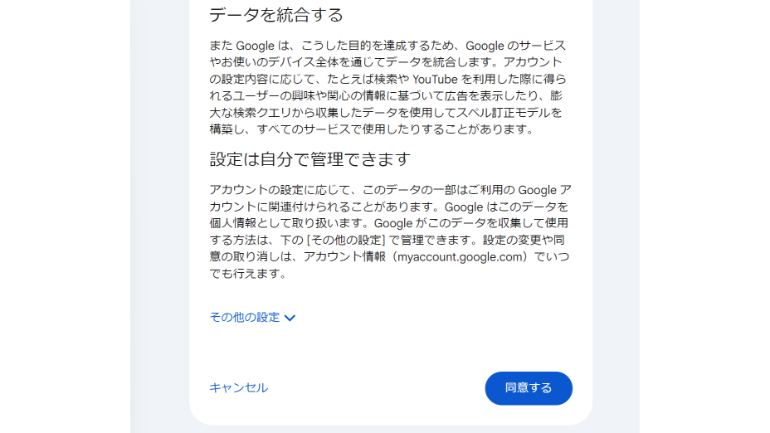
新規作成できない時は?
まずはGoogleアカウントの作成を行っているスマホやPCがインターネットに接続されているか確認しましょう。
また、使っているスマホやPC、ブラウザアプリなどで不具合が発生しているとアカウントの作成ができない可能性があります。その場合は、デバイスを再起動してみましょう。
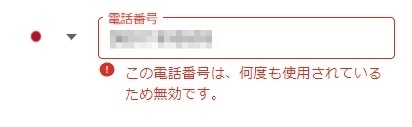
さらにこれまでに複数のGoogleアカウントを同じ電話番号で作っている場合、「この電話番号は何度も使用されているため無効です」と表示されるケースもあります。
Googleアカウントは複数作成できる?
前述したとおり、Googleアカウントは複数作成できます。手順は新規作成の時と変わりません。
ただし、同じ電話番号を使いすぎると作成できなくなることもあるため、注意しましょう。
Googleアカウントを新規作成する際の3つの注意点
新規作成の注意点は3つです。順番にチェックしていきましょう。
1.再設定用の電話番号&メールアドレス
再設定用の電話番号とメールアドレスの登録は任意で、設定なしでもアカウントの作成はできます。
しかし、Googleアカウントのパスワードを忘れてしまった時などでもスムーズにログインできるようになるため、登録しておくと便利でしょう。
また、2段階認証プロセスを設定することで、Googleアカウントのセキュリティ性をより高めることができます。
もし、Googleアカウントをすでに作成していて、再設定用の電話番号またはメールアドレスを登録していないという方はGoogleアカウントを管理にアクセスし、「個人情報」を選択。
「連絡先情報」にある「メール」もしくは「電話番号」を開き、再設定用の連絡先を登録しましょう。
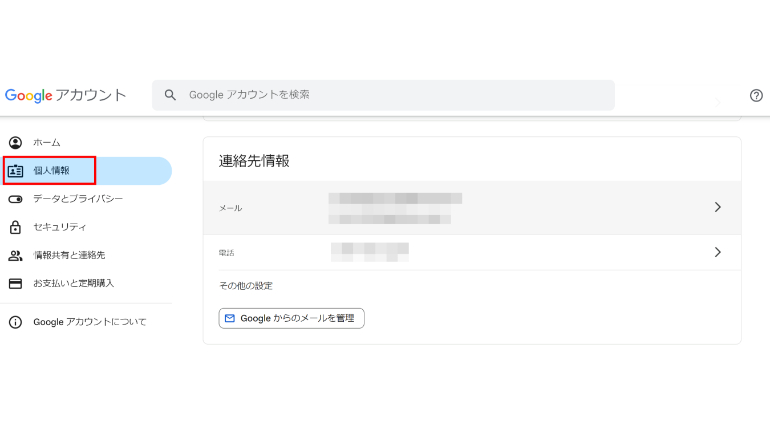
2.アカウントの名前
Googleアカウントを登録する時に付けるアカウントの名前にも注意しましょう。
というのもGoogleアカウントの名前をはじめ、プロフィール写真などはGmail、Googleマップ、Google Play、You Tubeなどで公開される可能性があるためです。
具体的な例を出すと、Gmailでメールのやり取りをしている相手には、あなたのGoogleアカウントの名前が表示されます。
ビジネスでGmailを活用している場合、適当な名前を付けていると不審に思われてしまうかもしれません。
また、あなたがYou TubeやGoogleマップで、動画やお店情報へコメントを残すと、あなたのGoogleアカウントの名前が不特定多数の人へ公開されます。
個人情報流出のおそれもあるため、プライベート用のGoogleアカウントの名前は、ニックネームなど特定されにくいものがよいかもしれません。
【参照】Google サービスで他のユーザーに表示される自分の個人情報を管理する
3.Gmailアドレス
Googleアカウントを作る時に注意したいポイントがGmailアドレスです。
Googleアカウントを作る上で登録する「Gmailアカウントのメールアドレス」。このメールアドレスは、基本的に後から変えることはできません。
どうしても変えたい場合は、後からGoogleアカウントを作成し直す手間が発生するため、なるべく変更の必要がないメールアドレスで登録しましょう。
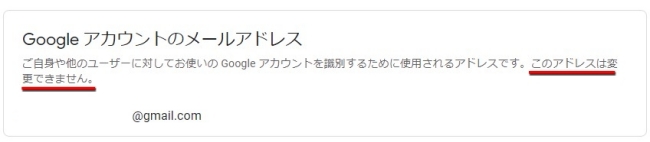
※「Googleアカウントを管理」>「個人情報」>「連絡先情報」>「メール」で自分のGmailアドレスの確認と、変更できるかどうかが確認できます。
Googleアカウントの名前を変更する方法
先ほど注意点で、Googleアカウントに登録した名前はさまざまな場所で公開される可能性があると解説しました。作成後にGoogleアカウントの名前を変えたい時は、以下の手順で操作してください。
1:「Googleアカウントを管理」にアクセスします。
2:「個人情報」タブを開き、「名前」をクリック(タップ)します。

3:「名前」横のアイコンをクリックし、変更。変更したい名前を入力後に「保存」を選択します。
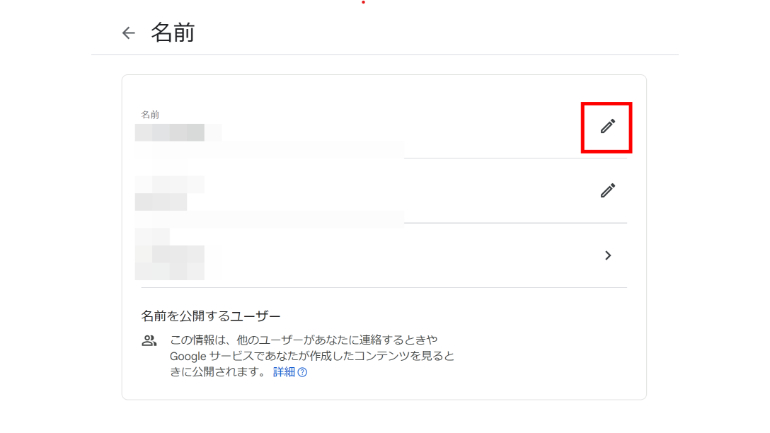
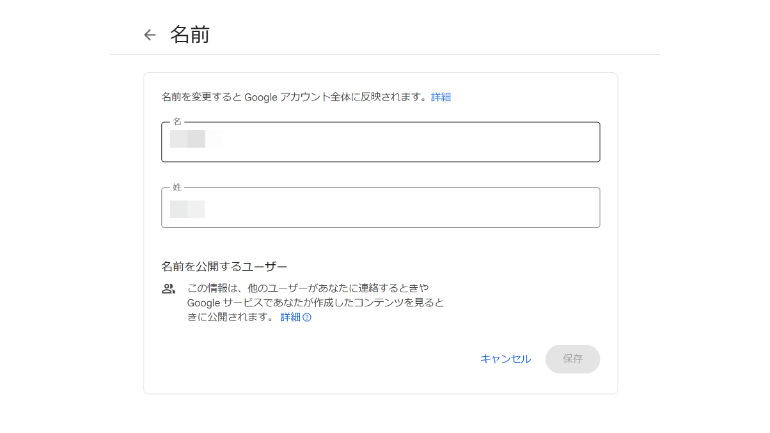
以上で操作は完了です。なお、名前の変更には時間がかかるケースもあります。
登録した名前は非公開にできる?
Googleアカウントの名前は基本的に非公開にすることはできません。ですが、性別や生年月日などは非公開にできます。
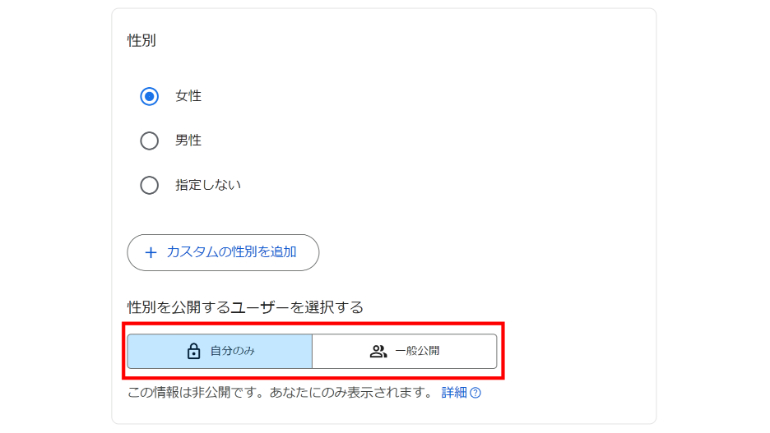
「ユーザー情報」にアクセスし、「性別」もしくは「生年月日」を選択。「一般公開」または「自分のみ」を選択しましょう。
こちらもチェック!
複数のGmailアカウントを作成して使いこなす超便利なテクニック
iPhoneやAndroidでGmailアカウントを作成する方法
※データは2024年5月時点での編集部調べ。
※情報は万全を期していますが、その内容の完全・正確性を保証するものではありません。
※製品のご利用、操作はあくまで自己責任にてお願いします。
文/髙見沢 洸















 DIME MAGAZINE
DIME MAGAZINE













